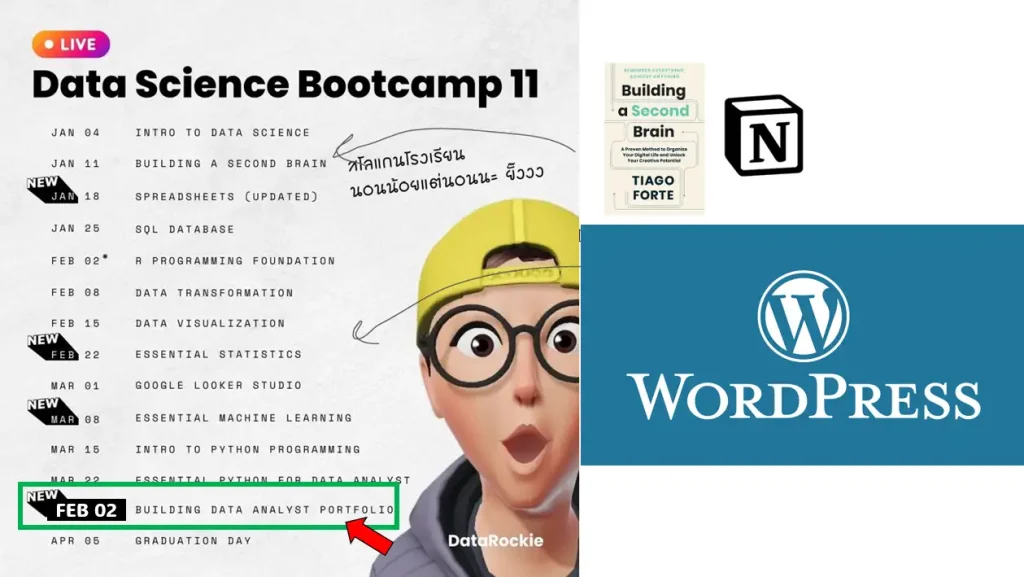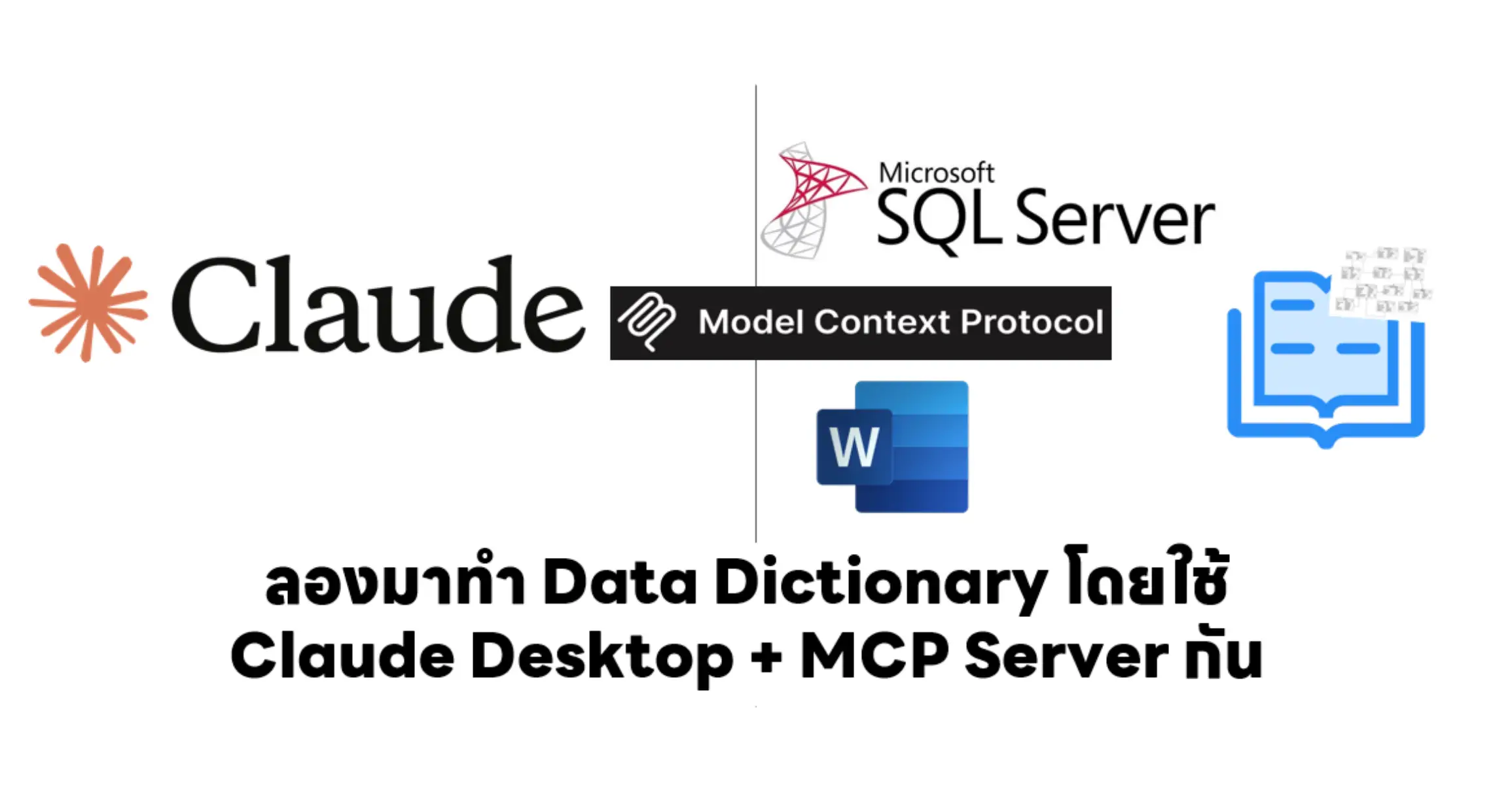สำหรับสัปดาห์นี้มารอฟังเลยครับ ส่วนนึงที่สมัครเรื่อง W3school และมาฟังด้วยว่า WordPress เราใช้มีอะไรตกหล่นไหมน้า
W3school Platform

- ก่อนหน้านั้น เหมือนเป็นเว็บ Reference ทั่วไป เอาไว้หาข้อมูล ลองเขียน Code หน้าเว็บตั้งแต่สมัยผมเรียน ป.ตรี โน่นเลย สำหรับผู้เริ่มต้น
- ที่รู้เพิ่มตอนปี 2025 มันมีพัฒนาการไปมากกว่านั้นจากเดิมที่เราคิดสำหรับผู้เริ่มต้น ตอนนี้มี plaform เรียนจริงจัง และเดี๋ยวรอแอดทอยเปิดระบบ แล้วลองไปเรียน สอบ Cert ด้วย และมา Review อีกทีคร้าบ เหมือนได้ยินว่าลองสอบได้ 3 ครั้งน้า
ใน Boot Camp นี้ใช้ได้ 3 เดือนน้า FEB-APR
WordPress101
บางอย่างผมอาจจะเขียนข้ามไปได้นะ เรียกว่ายัง ผมใช้ WordPress มา 12ปี ++ แล้ว แนะนำลองเล่นกับมันนะ
- Why Do We Need A Website
- Show Your Work - ทำเป็น Second Brain / จดงาน / ประชาสัมพันธ์ แชร์ข่าว
- Share Stories - เรื่องทั่วไป
- Build Impact - สร้าง Traffic
- Potential Business - สร้าง Traffic และเปลี่ยน Traffic เป็นรายได้นะ อย่าง Course ที่เรามาเจอกันเรียนกันมาจาก Traffic
💡สำหรับผมเอง จริงๆ เขียน Blog อยากให้เรามีตัวตนในโลกนี้ แค่นั้นเลย และจดมายาวๆ โดย Blog นี้จริงๆมันแปลงมาจากเว็บรับงานนอกของผม หลังไม่ได้รับแล้วเลยใช้มายาวๆเลย
- WordPress
- WordPress เป็น CMS - Content Management System ให้เรามาทำเว็บไซต์ จัดการข้อมูลของ โดยทำเป็น Blog / เว็บองค์กรได้
- ตอนนี้ WordPress สัดส่วนของเว็บบนโลกประมาณ 40-45%
- Page Speed เป็น Tools วัด Speed web มีผลกับ SEO นะ การเลือก Theme / Plugin มีผลเหมือนกันนะ คะแนน 80 ++ มีมากพอแล้ว
- มี 2 แบบนะ
- https://wordpress.com/ - Manage Service สมัครแล้วเขียนได้เลย จัดการโดยทาง Automatic
- https://wordpress.org/ - เอา Software มาติดตั้งเอง จริงๆ Hosting หลายเจ้าในไทยมีตัวช่วย + KM นะ - ค่าใช้จ่ายของ WordPress.com มี plan ประมาณนี้
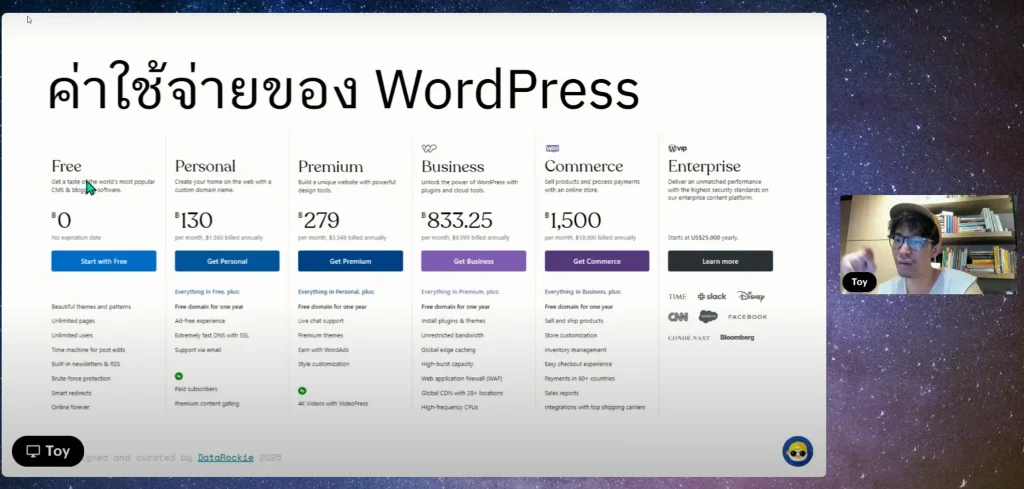
พอดีเห็นคำถามเรื่อง WordPress กับ Google Adsense อันนี้ผมแชร์ประสบการณ์ส่วนตัวเสริมจาก แอดทอยนะ
- ตัว WordPress มันแปะ Adsense ได้นะ แต่ต้องเลือก
- เว็บที่มี Ads เต็มไปหมด ผมไปทางนี้มัน Blog นี้มันไม่ได้ดังมาก และตั้งค่า Adsense ไม่เป็นด้วย มีคนทำให้มานานและ 555
- เว็บที่เราสามารถสร้าง Value จาก Content ได้ - การเอา Adsense มาติด เราจะเสียสิทธิ์การใช้ Jetpack ไปนะ มันมองว่าไม่เว็บทำฟรีๆแล้ว มองมีกำลังจ่าย จะทำให้บาง Feature Jetpack พวก stats จะดูไม่ได้ไปนะ ของผมดูจาก Google Search Console เลยไม่ได้สนใจมาก
- สมัคร https://wordpress.com/
- ถ้าพร้อมเข้าไปเลย https://wordpress.com/setup/onboarding อันนี้สมัคร Account ใหม่ หรือ Social Account อย่าง gmail ก็ได้นะ
- กำหนด Domain จะเอาของ WordPress หรือ สมัครใหม่
- ถ้าสมัครใหม่มีหลายที่ อย่างตัว wordpress เอง / Cloudflare / Go Daddy / namecheap เป็นต้น
- เลือก Plan ถ้าเริ่มต้นใช้แบบ Free
- กำหนด Goal บอกเป็น information
- กำหนด Category ของเว็บ รวมถึง Blog Name + Tagline (Tone ของเว็บ)
- เลือก Theme ตอนนี้จะเป็น Twenty twenty five (Plan Free จะแก้ไม่ได้)
- wordpress - dashboard (ระบบงานหลังบ้าน)
พอเราสมัครเสร็จ ระบบพาเข้ามาส่วน dashboard มีหลาย menu
- Setting เอาไว้ กำหนดต่างๆ เช่น
- Site Title - บอกชื่อของเว็บเรา Brand
- Tagline - Site Icon กำหนก Icon ใน web ของเรา
- Privacy อันนี้จะมีเฉพาะใน https://wordpress.com/ เอาไว้บอกว่าเว็บเราให้ตัว Bot เข้ามาอ่านได้ไหม จะมี Coming Soon (กำลังทำ) / Private (ไม่ใช่ Bot Search Engine /AI มา Index) / Public (เปิดหมด)
- Time zone บอกเว็บเราตามเวลาไหน ตาม Locale ที่เราเน้น Reader อยู่ อย่างผมจะเป็น Bangkok
- Appearance - ปรับ Theme ความสวยงามของเว็บไซต์ - Page - เขียนหน้าหลักของเว็บ เช่น home, about, contact, resume นานๆที่แก้รอบนึง
- Post - เขียนบทความ อาจจะสัปดาห์ละครั้ง เป็นต้น
- Jetpack > Stats หรือ Stats - สถิติคนเข้าชมเว็บไซต์
อยากบอกว่าผมนี่ได้เข้ามาส่วน WordPress > Setting อีกรอบในรอบหลายปีเลย 5555555 มา Review อีกรอบ บางอันยังเป็นส่วนสมัยรับงาน Freelance
- Blogging 101 / Editing 101
- สำหรับตัว WordPress จะแนวคิด Gutenberg Block เอาจริงๆ มันเหมือนกับกับ Notion เลยนะ
- Building Block ใช้บ่อยๆ
-/paragraph- ใส่ข้อความย่อหน้า
-/heading- กำหนดหัวข้อ มี H1-H6 ถ้ามีเยอะ เราใช้ Block table of content มาทำสารบัญได้
-/image- ใส่รูป
-/list- ใส่ bullet ตัวอักษร หรือตัวเลขก็ได้
-/pull quote- บอกเน้นคำพูดใหญ่ เป็นจุดเด่นเลย Blog นี้มีตัวอย่าง quote ของแอดทอยน้า
-/quote- บอกเน้นคำพูดสั้นๆ
-/codeแสดง Code ของเราให้มี Syntax ไม่เละ - การเรียกใช้ง่ายก็ง่าย
/ชื่อ Block/image - ดูภาพรวมกดตามนี้เลย เห็น Structure ของ Blog เราว่ามี outline ยังไงใช้ block ไหนอยู่บ้าง
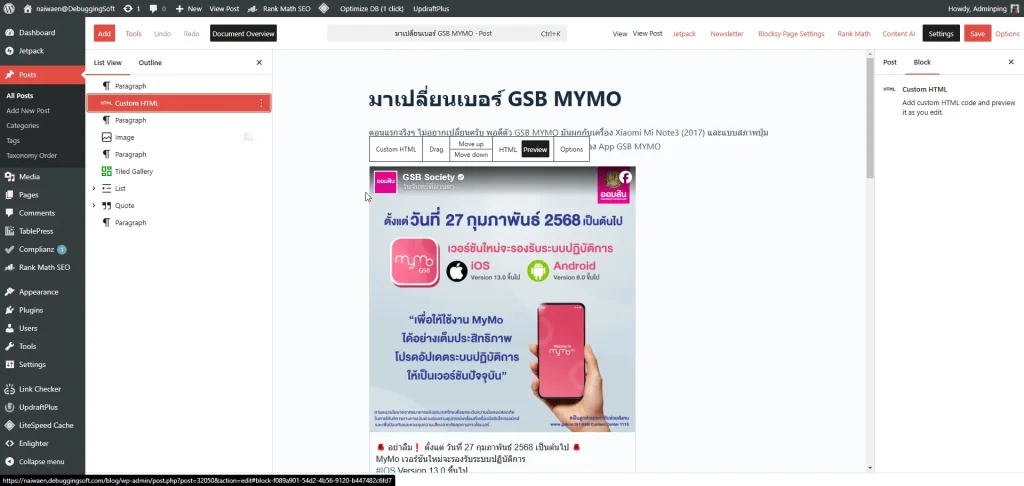
ชอบตัวไหน ลองเล่นกันได้เลยครับ อย่างรูปมี Credit AI มาช่วง Generate 20 Credit มันเอามาสร้าง Content ก็ได้นะ แต่ถ้าหมดต้องซื้อเพิ่ม
นอกจากนี้ตัว WordPress ยังมี Form ให้ผู้ใช้งานกรอกข้อมูลด้วยนะ /Form
ถ้าเราอยากให้คนตามข่าวเรา ใช้ตัว newsletter ให้คนมา subscribe ได้ครับ /subscribe แอบขายหน่อย ถ้าสนใจ Blog ผมสาย Dev ใส่ Mail กรอกรับข้อมูลได้คร้าบผม อิอิ
หลังจากแก้อะไรเรียบร้อยแล้วมา publish สิ่งที่เราต้องมาตรวจสอบ
- Feature Image - รูปสัดส่วน 16:9 เอาไว้ให้ Social Platform/ Search Engine เอารูปขึ้นไปแสดง
- Slug ชื่อบทความ มันจะล้อกับ Title อย่าลืมตรวจสอบ Slug เป็นภาษาอังกฤษ ยาว 3-8 คำ จะดีกับ Search Engine เข้ามาค้นหานะ
- Excerpt สรุปสั้นๆ ให้ Search Engine มันมาตีความว่าภาพรวมบทความเกี่ยวกับอะไร ขนาดที่ดีประมาณ 150-160 character จากรูปตรงฝั่งขวามือต้องเลื่อนลงมาจะเจอ
- กำหนดเวลา publish
นอกจากนี้เรายัง Preview บทความก็ได้นะ ตามปุ่ม View ได้เลย
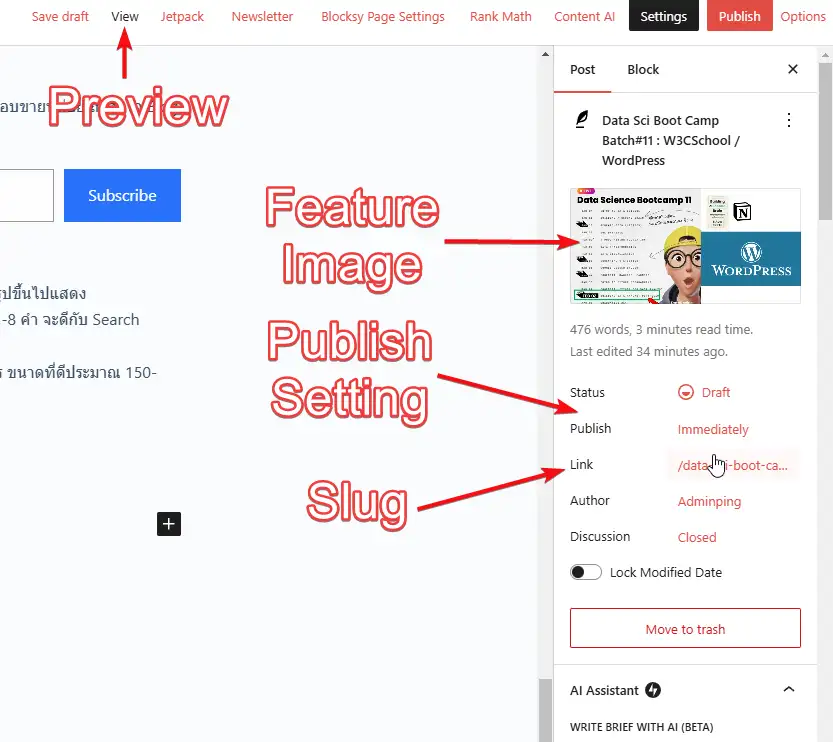
- Tag vs. Category
- Category เป็นกลุ่มใหญ่ๆ ปกติ 3-5 อัน //เว็บนี้น่าจะ 20 555 พยายามลดแล้ว แต่ยังไม่มีเวลา
- Tag จะเจาะจงมากขึ้น เหมือ hashtag ที่ใช้กัน
- Code Block / Syntax Highlight
สำหรับ Blog สายเทคนิค สาย Dev มี 3 ท่า
- Code Block - จัดเยื้อง แต่สียังไม่ได้
- Syntax Highlight - จัดสีตามภาษา ลง plugin แยกได้น้า Blog ผมใช้ตัว Enlighter - Customizable Syntax Highlighter
- GitHub Gist + Custom HTML Block เอา Code ส่วน Embed จาก Gist มาแปะใน Custom HTML Block และ preview
- Sitemap.xml
- แผนที่ของ website ในรูปแบบไฟล์ xml ให้พวก bot มาเก็บข้อมูล
WordPress Writing 101
- Google EEAT
แวะมา SEO นิดนึง เป็นเกณฑ์ที่ Google เค้าวัดถึงคุณภาพของ Content เช่น ไม่ได้ Copy ใครมา หรือใช้ AI ทำหมดเลย โดยมี 4 อันตามนี้
- Expertise (ความเชี่ยวชาญ)
- Experience (ประสบการณ์)
- Authoritativeness (ความเป็นเจ้าของ)
- Trustworthiness (ความน่าเชื่อถือ)
จากเกณฑ์นี้เห็นว่า ถ้าเอา AI มาใช้ เราจะโดน 2E เลย ที่ทำให้หลุดออกจาก Google Search Engine
ในโลกนี้ไม่มีคนเขียนเก่งนะ มีคนที่ฝึกทุกวัน กับคนที่ไม่ฝึก
แอดทอย
มีป้ายยาหนังสือด้วย เดี๋ยวหลังสรุป Blog เสร็จ จะไปหาคนที่สรุปไว้ + Review ก่อน
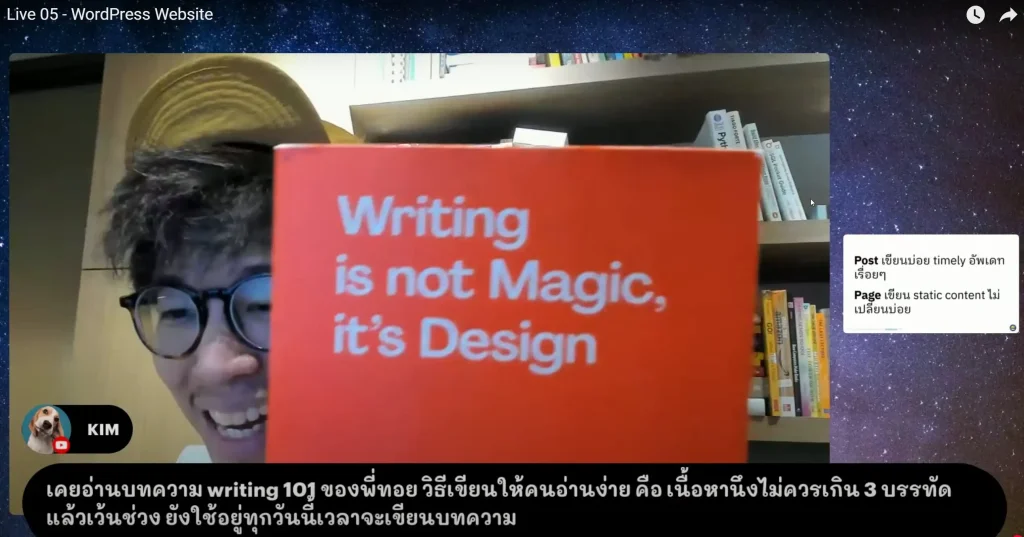
- SEO = Search Engine Optimization
ศาสตร์ที่ให้ Web ของเรามี Free Traffic จาก Google Search โดย Google มี 3 ขั้นตอน
- Crawl
- Index
- Rank - ให้คะแนนกับ Keyword มัมีผลกับอันดับแสดงตอน Search
ผลลัพธ์ตอน Search มีส่วนประกอบตามรูป url / title / description มาจาก excerpt หรือ Google AI Generate
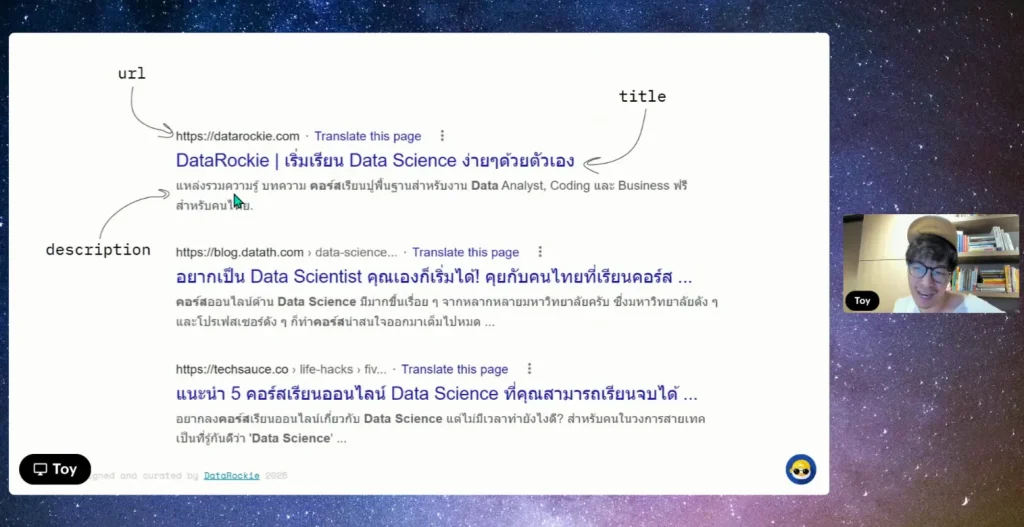
SEO ชอบบทความที่ยาวนิดนึง ยากประมาณ 8-10 นาทีต่อการอ่าน แต่หัวข้อไม่ควรเกิน 60 ตัวอักษรน้า โดยเราอาจจะแยกเป็นหัวข้อใหญ่ 4-5 หัวข้อย่อย กำหนดโดย Block
พอมีหลายหัวข้อทำสารบัญ/headingได้/tableofconent
- Writing Process
- หัวข้อใหญ่เป็น Outline (WordPress Block
/heading - มี keyword ที่ใกล้เคียง user search ประจำ โดยเราลองดูได้จาก Google Trend มาเป็นต้น แนะนำเบื้องต้นได้่
- มีสไตล์เป็นของตัวเอง (own voice)
- time block สําหรับการเขียนบทความ
- เขียนอย่างน้อย 1-2 บทความต่อเดือน พยายามเขียนไปในกลุ่มเดียวกัน ของผม สรุป Meetup / Dotnet Programming คนจะได้จดจำตัวตนของเรา
- และเป็นเรื่องที่เราสนใจ จะได้มี Motivation ในการเขียน
- เมื่อเขียนเสร็จแล้ว
- Share ลง Social Platform เพื่อ Boot Traffic
- ที่เหลือของ Search Engine Index
- Monitoring
🔔Google Search Console - ดูว่าเว็บเรา คนมาเห็นจากไหน keyword อะไร มองจากมุม Search
- สมัคร Google Search Console
- เพิ่ม domain เข้าไป
- รอสักอาทิตย์ เดียว Data มา3
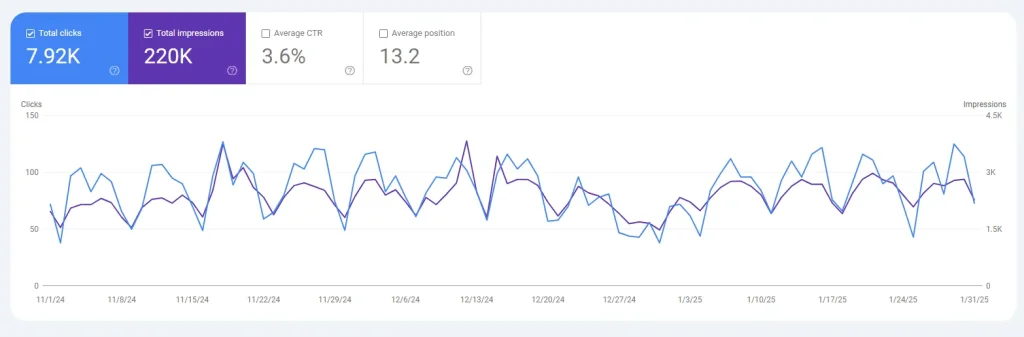
- Sample เอาจาก Blog ผมและกัน
- Total Click คนเข้ามาเยอะไปไหม
- Total Impression
- Average CTR = Total Click / Total Impression
- Average Position = ตำแหน่งตอน Search ยิ่งน้อยยิ่งดี
🔔Google Analytic - เอาไว้ดูข้อมูลเสริม จาก Google Search Console มองจากมุม website เรา ได้ยินแว็บเดียวมีสอนเบื่องต้นด้วย เรียนจนร้องขอชีวิตแล้ววว
นอกจากนี้ ถ้าอยากรู้เรื่อง WordPress เพิ่มเค้ามี Course สอนด้วย https://wordpress.com/learn/courses/ อันนี้ก็เพิ่งรู้เหมือนกัน
มี Blog ที่เคยไปเรียน web for impact กับแอดด้วย แปะเพิ่มหน่อย
สำหรับสายเทคนิค ผมมีเขียน Blog เรื่อง WordPress ไว้เหมือนกัน

[WordPress] ทำ Image Viewer สวยๆด้วย Responsive LightBox

[WordPress] นำ Facebook Fanpage มาติดใน WordPress

[WordPress] เรียง Category บน Side bar ให้ได้ดังใจนึก
Discover more from naiwaen@DebuggingSoft
Subscribe to get the latest posts sent to your email.